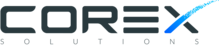Leveleinket a szűrők segítségével tudjuk automatikusan kezelni, rendszerezni.
Az alábbi szűrőbeállítás segítségével többféle szűrési paramétert is beállíthatunk.
A mostani példában, egy előre meghatározott e-mail címekből álló lista tagjaitól érkező leveleinket automatikusan, egy meghatározott mappába fogjuk irányítani. egy szabály megadásával.
A szűrési szabály beállításához, az Outlook online felületét fogjuk használni, melyet az alábbi linkre kattintva, a hitelesítőadatok megadásával érhetünk el.
https://outlook.office.com/
1. Az Outlook online felületére belépve, navigáljunk a képernyő jobb felső sarkában található beállítások menüpontra (piros nyíllal jelölt fogaskerék ikon).
2. A beállítások menüpont alatt válasszuk ki a Posta, majd ezen belül a Szabályok menüpontot.
A "Szabályok" menüpont alatt, az "Új szabály hozzáadása" opcióval, hozzunk létre egy új szabályt, az alábbi példának megfelelően:
- A szabályt nevezzük el: "ERP notifications"
- Feltétel felvétele: "Feladó" -> az alábbi e-mail címet jelöljük ki, és adjuk hozzá a listához
bip@unione.hu
blackemerald@unione.hu
borosreal@unione.hu
blvalere@unione.hu
dorgicsemajor@unione.hu
gep@unione.hu
kgf@unione.hu
leones18@unione.hu
leonesqsr@unione.hu
lmcs@unione.hu
ltvrt20@unione.hu
m7iparipark@unione.hu
novumtech@unione.hu
officina@unione.hu
panninvest@unione.hu
pirocapital@unione.hu
rhouse@unione.hu
sm99@unione.hu
smlcs@unione.hu
schcaurum@unione.hu
sportmax@unione.hu
sstridium@unione.hu
ssviridium@unione.hu
trp@unione.hu
tapegyseg@unione.hu
tpcht20@unione.hu
unioneholding@unione.hu
unionec@unione.hu
unionel@unione.hu
unionemanagement@unione.hu
wheelinvest@unione.hu
sabaria@unione.hu
trkv@unione.hu
skdnz@unione.hu
lchd19@unione.hu
leonesnso6@unione.hu
ssmetis@unione.hu
ssamalthea@unione.hu
sscallisto@unione.hu
sselara@unione.hu
questlab@unione.hu
unionehm@unione.hu
borosleon@unione.hu
yamarestaurants@unione.hu
iszala@unione.hu
isnyir@unione.hu
leonhotel@unione.hu
melea@unione.hu
clark@unione.hu
- Művelet felvétele: Áthelyezés ide. A következő menüben hozzunk létre egy új mappát az "Új mappa létrehozása" gombbal, majd nevezzük el az új mappát: "ERP notifications".
Ha elkészült a mappa, válasszuk ki a felsorolásból.
A feladó e-mail címek listája, dinamikusan változtatható, az igényeknek megfelelően.
Ha mindent a leírás szerint végeztünk el, akkor az alábbi képen láthatóak szerint kell kinéznie a szűrési szabálynak.
Amennyiben minden beállítás a leírtaknak megfelelően történt, mentsük el az újonnan létrehozott szabályunkat.
A szabály létrehozását követően, az ERP rendszerből érkező levelek, a frissen létrehozott ERP notifications mappába fognak megérkezni!